Cómo transferir fotos desde iPad a PC
Los usuarios usan diferentes dispositivos. Las personas que usan teléfonos inteligentes también terminan usando tabletas, computadoras portátiles y PC. Por lo tanto, de vez en cuando se siente la necesidad de transferir datos de un dispositivo a otro. Y una de esas necesidades de los usuarios es transferir fotos desde iPad a PC. Si también eres uno de los usuarios que buscan lo mismo, estás en el lugar correcto. Siga las siguientes soluciones si necesita la respuesta a "¿cómo transfiero fotos del iPad a la PC?"
Forma 1: Transfiera fotos desde iPad a la computadora a través de iTunes
Si está buscando cómo transferir fotos desde el iPad a la PC, entonces usar iTunes es una forma. Esto es muy simple. Estos son los pasos que debe seguir.
Paso 1: Vincula tu iPad a la PC y abre iTunes. Asegúrate de tener la última versión de iTunes.
Paso 2: haga clic en el icono del dispositivo en la esquina superior izquierda y seleccione la opción Fotos en la barra lateral izquierda.
Paso 3: Marque la casilla junto a "Sincronizar fotos" y elija el destino donde desea que se descarguen sus fotos. Seleccione la opción "Todas las fotos y el álbum" y haga clic en aplicar. De esta manera, sabrá cómo transferir fotos desde el iPad a la computadora.

Forma 2: use iCloud para mover las fotos del iPad a la PC
Si desea saber cómo transferir fotos desdeiPad a PC con Windows 10, usar iCloud es un método más para hacerlo. Todo lo que necesita hacer es seguir los pasos a continuación y conocer cómo transferir imágenes desde el iPad a la computadora.
Paso 1: descargue y ejecute iCloud para Windows en su PC. Ahora, haga clic en Opciones que se encuentra junto a Fotos. Elija iCloud Photo Library y luego Listo. Al final, haz clic en Aplicar.
Paso 2: Ahora abra una ventana del Explorador de archivos y debajo de la opción Favoritos, toque Fotos de iCloud.
Paso 3: toca "Descargar fotos y videos" y selecciona los videos y fotos que deseas descargar. Por último, toque Descargar. De esta manera, sabrá cómo transferir fotos desde el iPad a la computadora portátil.

Manera 3: Transfiera fotos selectivamente desde iPad a PC con iCareFone
El método más sencillo y sencillo para transferir ellas fotos son para nosotros https://www.tenorshare.com/products/icarefone.html. Esta herramienta le permite transferir datos de manera flexible entre dispositivos Mac y Windows. El software es multifuncional y ofrece el soporte necesario para los dispositivos que se ejecutan en iOS. Las soluciones proporcionadas por la herramienta están especialmente desarrolladas para cumplir con diferentes requisitos y situaciones, como mejorar el rendimiento del iPhone, reparar iOS 11 y transferir datos (como fotos y videos) de un dispositivo a otro. Estos son los pasos que debe seguir para saber cómo transferir fotos desde iPad a Mac:
Paso 1: conecta tu iPad a la computadora después de ejecutar Tenorshare iCareFone. Busque "Administrar" en la página de inicio. Ahora haga clic en Fotos.
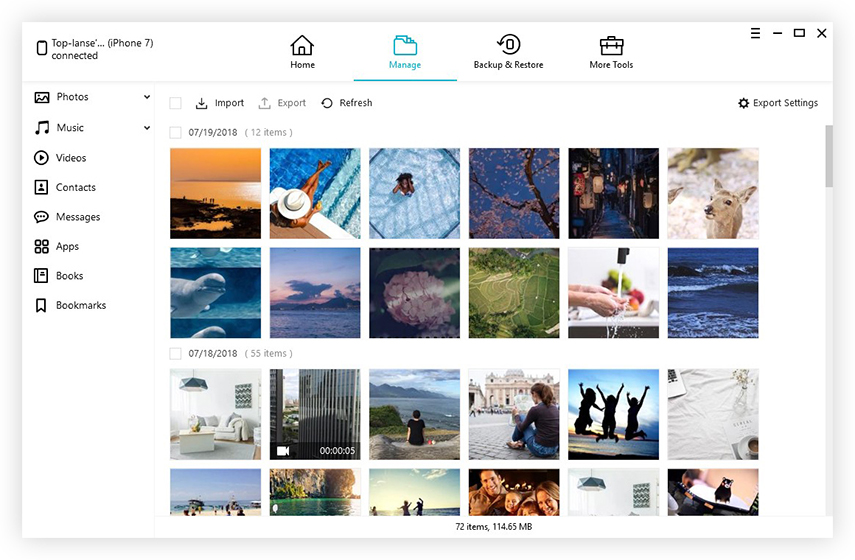
Paso 2: La herramienta detectará automáticamente todas las fotos en iPad. No solo esto, también clasificará las fotos según la carpeta original. Ahora puede explorar las fotos antes de importarlas desde iPad a la computadora. Ahora seleccione las fotos que desea transferir y haga clic en "Exportar".

Forma 4: Transfiera fotos directamente desde el iPad a la computadora con Windows
Si desea transferir las fotos, puede hacerlo directamente importándolas desde el iPad. Aquí los pasos que debe seguir para transferir fácilmente las fotos del iPad a la PC.
Paso 1: asegúrese de tener la última versión de iTunes en su PC. Conecte su iPad a la PC.
Paso 2: Si está utilizando una PC Mac, la aplicación de fotos se abrirá automáticamente. Seleccione las fotos que desea importar y haga clic en Importar seleccionados. También puede importar todas las fotos seleccionando Importar todas las fotos nuevas.

Paso 3: Si está utilizando una PC con Windows, haga clic en el botón Inicio y seleccione Fotos para abrir la aplicación Fotos. Ahora, elija importar y seleccione la opción "Desde un dispositivo USB". Siga las instrucciones en pantalla para importar las fotos desde el iPad a la PC.

En resumen, solo echó un vistazo a las 4 formas principalespara transferir archivos de fotos desde iPad a PC. Esto se puede hacer usando iTunes así como también usando iCloud. También puede importar las fotos directamente a la PC con Windows. Pero la mejor solución es usar Tenorshare iCareFone. Esta herramienta le ofrecerá una manera fácil de transferir los datos. Además de esto, el software es multifuncional y ofrece el soporte necesario para los dispositivos que se ejecutan en iOS. Por lo tanto, le recomendamos que use esta herramienta sobre cualquier otro método. Por último, no olvides dejarnos tu opinión comentando a continuación. Además, háganos saber de cualquier otra forma con la que esté familiarizado. Puedes comentar a continuación.









